پروتکل RDP یا Remote Desktop Protocol پروتکلی است که برای متصل شدن یک کامپیوتر به یک کامپیوتر راه دور مورد استفاده قرار میگیرد و این امکان را برای کامپیوتر کلاینت فراهم میکند که صفحه نمایش کامپیوتر راه دور را مشاهده کند و به نوعی یک ارتباط کنسولی اما از راه دور با آن برقرار کند.
پروتکل RDP به طور پیشفرض از پروتکل TCP به شماره پورت 3389 برای ارتباطش استفاده میکند. پروتکل RDP پروتکل اختصاصی شرکت مایکروسافت است.
یکی از راه کارهای امنیتی مدیران شبکه برای جلوگیری از حملات احتمالی هکرها به سرور مجازی ، تغییر پورت های سرویسهای مختلف است که Remote Desktop از این قاعده مستثنی نیست.
تغییر پورت remote Desktop یکی از ترفندهاییست که مدیران شبکه برای جلوگیری از ریموت زدن افراد ناشناس وسر در گمی هکر های استفاده میکنند
در این مطلب از سری مقالات تمعیدات امنیتی ویندوز سرور در نظر داریم مراحل تغییر پورت Remote Desktop در ویندوز سرور 2016 را به صورت تصویری و قدم به قدم آموزش دهیم.

توجه:دقت داشته باشید که تمامی مراحل را به صورت کامل و با نهایت دقت انجام دهید تا دچار مشکل در ارتباط با سرور خود نگردید.
مراحل تغییر پورت Remote Desktop
1- ابتدا پنجره Run را باز کنید.
– استفاده از دکمه ترکیبی Winkey + R
– جستجو در استارت ویندوز
2- عبارت regedit را در آن تایپ کرده و گزینه OK را بزنید.
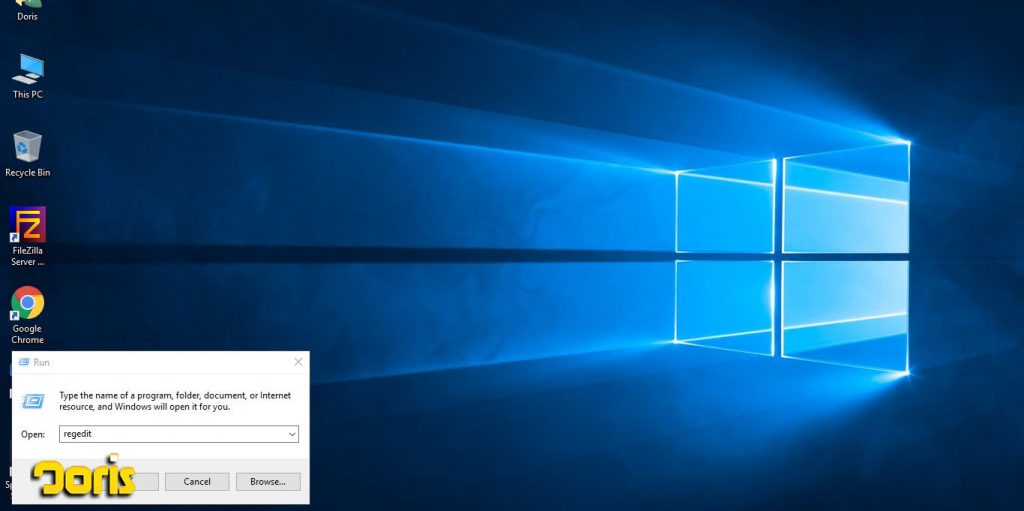
3- به آدرس زیر رفته و کلید PortNumber را باز کنید.
HKEY_LOCAL_MACHINE\SYSTEM\CurrentControlSet\Control\Terminal Server\WinStations\RDP-Tcp
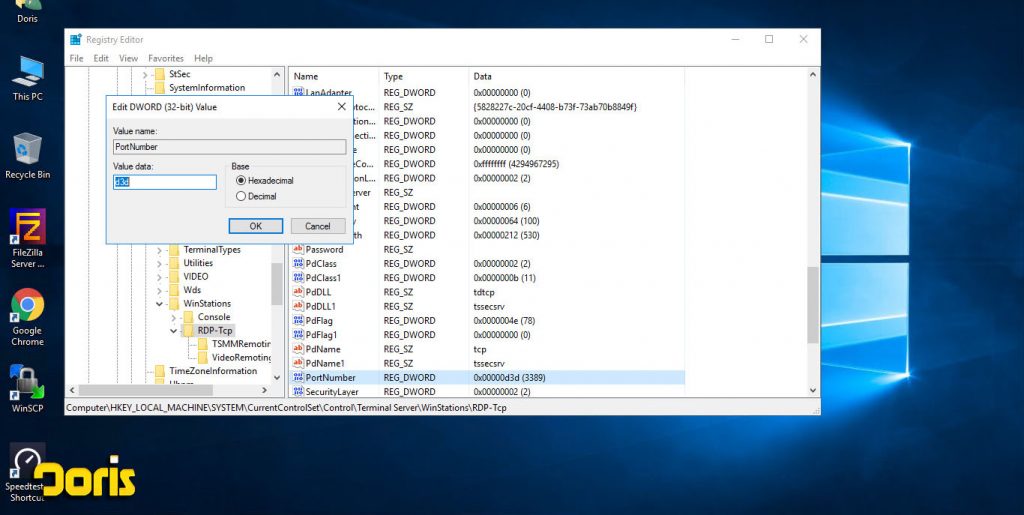
4- حالت آن را بر روی دسیمال قرار داده و پورت مورد نظر خود را وارد کنید.
در این قسمت ما پورت 2222 را در نظر گرفتهایم.
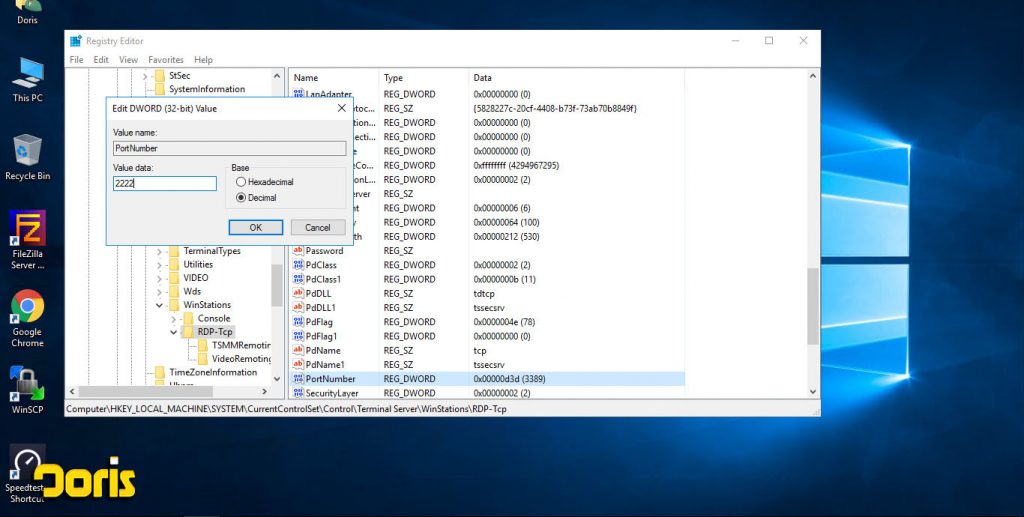
5- در نظر داشته باشید ترجیحاً از پورتی استفاده شود که در رزرو سرویس های دیگر نباشد.
6- پس از اعمال تغییرات، پنجره رجیستری را بسته و یک بار سیستم را راهاندازی مجدد کنید.
در این مرحله شما موفق به تغییر پورت سرویس ریموت دسکتاپ ویندوز سرور خود شدهاید.
7- از این پس برای ارتباط با سرور خود باید به شکل زیر عمل کنید.
yourServerIP:Port Number
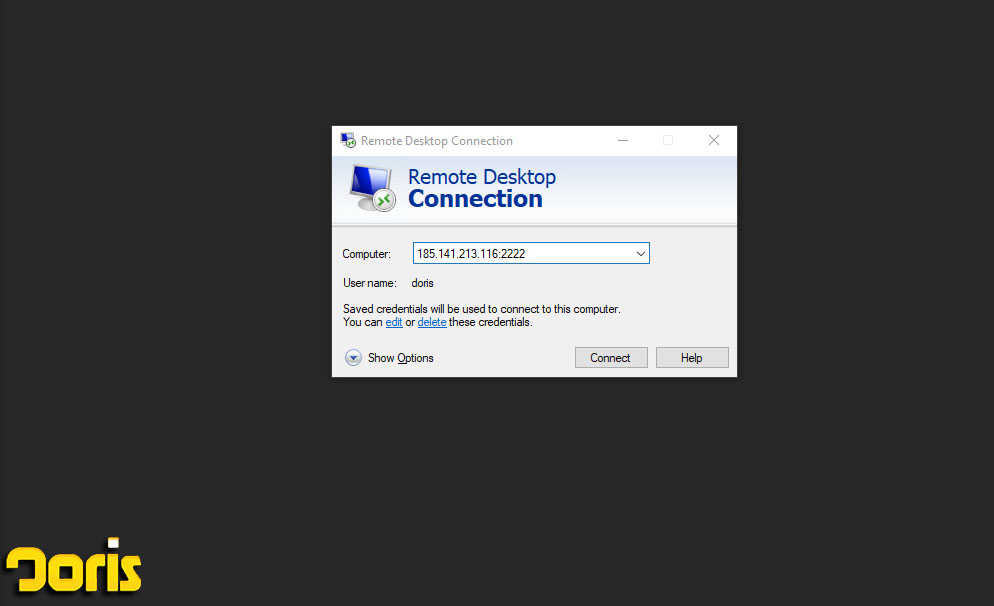
نکته مهم : قبل از راه اندازی مجدد سیستم، پورت مورد نظر را در فایروال ویندوز خود باز کرده باشید.


